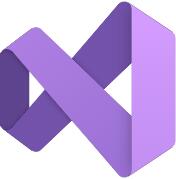VS如何更改项目位置? Visual Studio设置项目位置的技巧
脚本之家
在使用Visual Studio进行代码的编辑的时候,有的小伙伴可能想要设置自己的项目位置,但是不知道操作的方法,下面笔者将教大家解决这个问题。
点击“Visual Studio”

在弹出窗口中,点击“工具”

在弹出下拉栏中,点击“选项”

在弹出窗口中,点击“项目和解决方案--位置”

在弹出窗口中,点击“浏览”,在弹出窗口中,选择项目存放位置,如:C:\Users\Administrator\source\repos


点击“确定”即可

Visual Studio 2019操作界面
首先,打开Visual Studio 2019的界面,点击界面上方的【工具】选项。

在弹出的菜单中,选择【选项】按钮。

在选项设置界面中,选择【项目和解决方案】选项中的【位置】选项。

然后,点击项目位置右侧的【...】按钮。

在出现的界面中,选择自己想要设定的项目路径,并点击下方的【选择文件夹】选项。

最后,设定完成以后点击下方的【确定】按钮即可。

以上就是Visual Studio更改项目位置的方法,希望大家喜欢,请继续关注脚本之家。
相关推荐: